具体功能:单选/多选题中每个选项能被选择的次数,一次只能占用一个名额
实际案例:周六瑜伽课限20人,周日瑜伽课限15人,任一选项被选满后显示"已满"
适用场景:课程预约、场次选择、分组报名
注意:
-
微信小程序不支持设置选项名额,如需设置名额,请前往移动端 App、移动端网站或 电脑 PC 端 登录账户设置。
单项选择的选项名额功能不具备时间校验能力。这意味着如果选项代表不同时间段(如预约时段),系统不会自动禁用已过期的时间选项,用户仍然可以选择当前时间之前的项目。有这方面的需求建议使用「预约字段」。
-
单向选择一次提交只能占用 1 个名额,如果需要让填表人占用多个名额建议使用「商品库存」
1) 添加单项选择字段后,右侧点击「名额」:
2)进入弹窗,可为每个选项设置名额数量,自定义「剩余名额为 0 时,显示文案」:
点击查看 选项名额的案例。
修改名额
修改名额后,不会对已收集的数据有任何影响。
取消名额设置
打开名额设置后,里面的数量需要删除,而不是修改名额为 0。
批量删除:点击「批量设置」——名额设置显示为「请输入」点击「确定」,不要输入「0」。
名额重置
名额可按天、按周自动重置。每天重置时间为 0 点,每周重置时间为每周日晚上 0 点。系统将在 00:00-00:30 进行名额重置,期间表单不可填写。重置期间请勿修改数据详情。这样免费版也可实现简单「预约」效果。
删除数据后,名额自动恢复
勾选此项设置收集到数据后,再删除已有数据,选项名额会自动恢复。
不展示剩余名额
勾选此项设置后,填表者将不能看到该选项的剩余名额,当某一选项剩余名额为 0 时,该选项置灰,将不可选择。该选项默认不勾选,未勾选状态下,选项后会默认显示剩余名额。
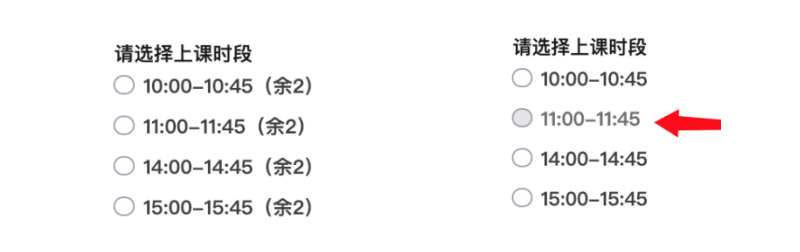
名额为空时隐藏选项
勾选此项设置后,当某一选项剩余名额为 0 时,该选项将不向填表者展示。
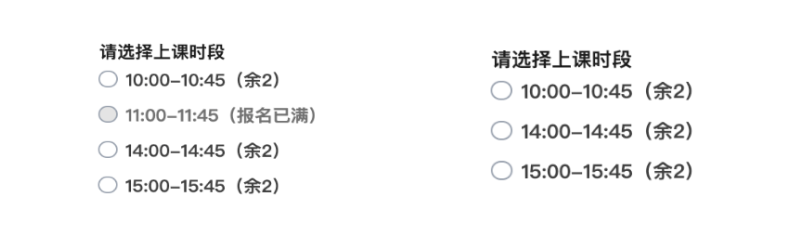
移动端网站设置步骤
你可以手机微信端搜索「金数据公众号」,点击「 H5 网页」,登录账号进入。
进入表单「编辑」页面,添加选择题,可设置选项的「名额」。
移动端 App 设置步骤
手机端下载「金数据客户端」 App,进入表单「编辑」页面,添加选择题,可设置选项的「名额」。